制作clover启动u盘引导原版系统图解
- 分类:win8 发布时间: 2017年07月28日 00:00:01
近期,公司同事在Windows环境下制作clover启动u盘引导原版MAC系统启动,经过测试检验制作U盘原版系统没有什么问题,感觉非常满意,就提供制作clover启动u盘引导原版系统图解给大家,这里以10.10.1Yosemite作为演示,如果拥有了Mac系统的朋友可无视教程。
工具/原料
WIN系统电脑一台,8G+空的U盘一个
Bootice,TransMac,10.10.1原版DMG镜像,CloverEFI文件推荐最新版,USBTools-Boot1f32
方法/步骤
用Bootice格式U盘为两个分区,具体看图。
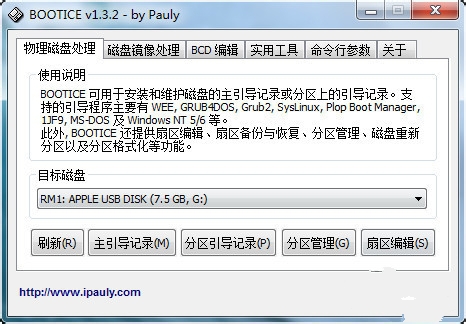
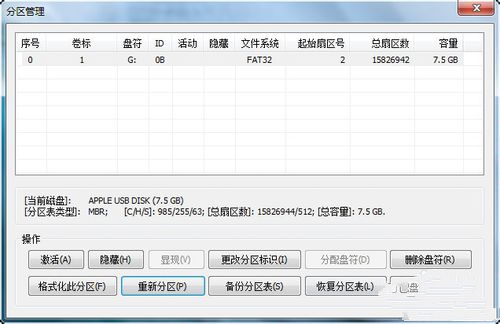
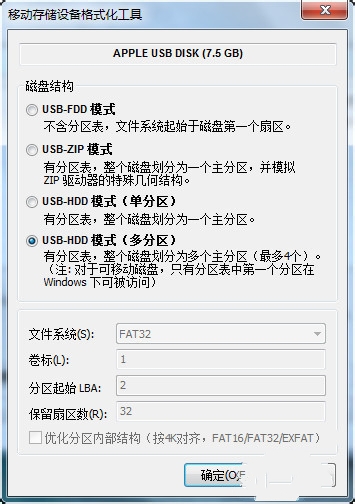
分区时注意格式
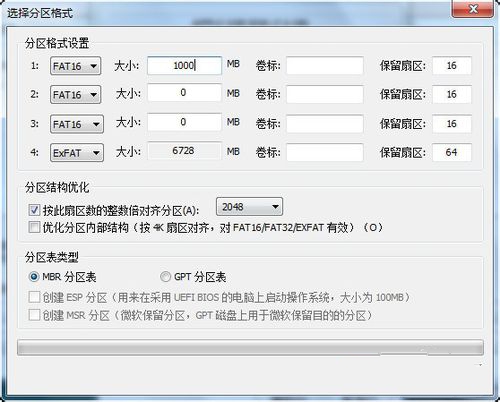
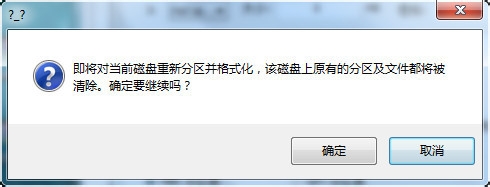
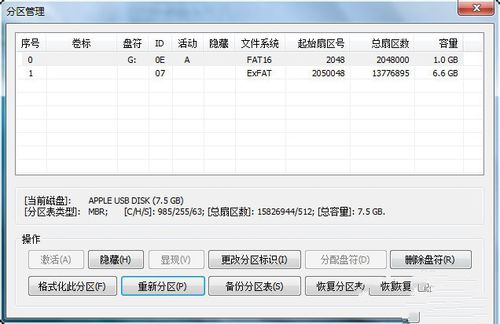
分好区后,推出U盘,重新插入,这时显示的是1G的盘符,这个需要放入CLOVER文件,在放入文件之前需要做引导。看下一步。
解压下载好的USBTools-Boot1f32文件到电脑的F盘根目录下(其实C,D,E都可以
运行CMD命令找到刚刚解压的USBTools-Boot1f32文件夹,命令如图。
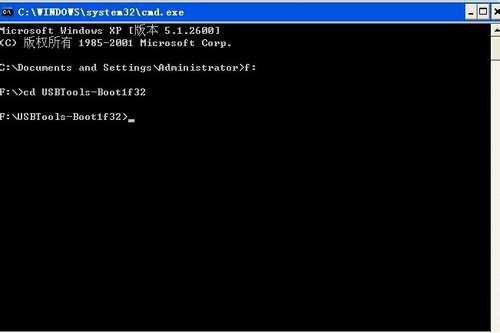
然后运行BootUSB.bat文件到U盘的1G盘,刚刚格式的1G盘,盘符为G,看图
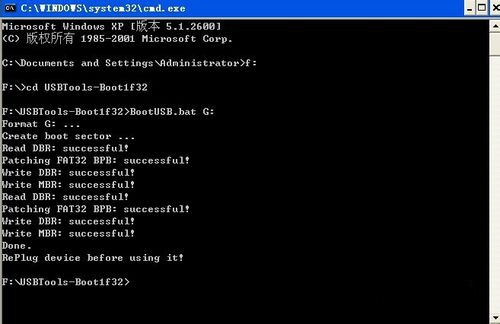
从新拔出U盘,插入U盘。放入提前下载好的Clover EFI文件,好了,到此为止引导盘就做好了。下一步就是写入DMG镜像到盘。
用BOOTICE软件设置U盘另外一个分区为可见,建议可见后,推出U盘,从新插入U盘。
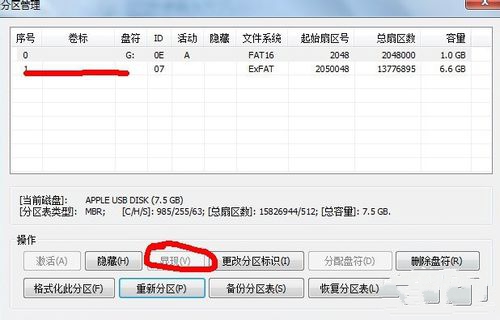
用Transmac写入10.10.1DMG文件到可见的分区,也就是6.6G的这个分区,看图---
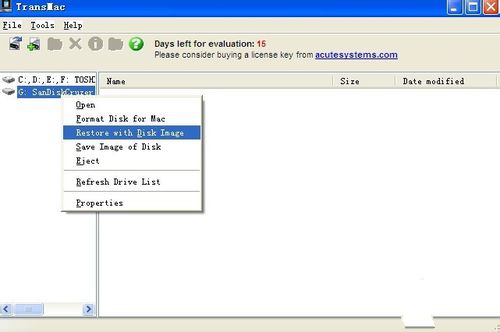
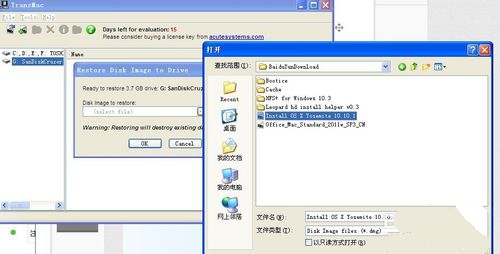
文件比较大,写入比较慢喝杯咖啡等等吧。写完后,在用BOOTICE文件将引导区设置为可见就OK了,至此,U盘引导MAC原版镜像制作完毕。
以上的全部内容就是相关制作clover启动u盘引导原版系统图解了,不过在制作U盘原版系统的过程中一定要注意U盘格式,还有写入镜像时比较慢,需要耐心等待。更多的系统内容,敬请关注我们的U盘之家官方网站!
猜您喜欢
- 电脑组装教程,详细教您组装电脑配置清..2018/06/13
- 详细教您windows无法访问指定设备路径..2019/04/22
- 0x00000077,详细教您电脑出现0x000000..2018/09/20
- 免费重装系统win7图文教程2017/03/14
- 小编教你电脑死机怎么办2017/08/22
- 详细教您电脑启动后黑屏怎么办..2019/03/05
相关推荐
- 联想一键恢复,详细教您怎么使用联想电.. 2017-12-27
- acer无线网卡驱动,详细教您如何恢复无.. 2017-12-24
- 提高效率小妙招 win7快捷键设置.. 2013-04-27
- 系统之家win732原版系统旗舰版下载.. 2016-11-27
- 什么是cpu,详细教您什么是cpu.. 2018-10-16
- 惠普笔记本怎么进入bios设置,详细教您.. 2017-11-25




 粤公网安备 44130202001059号
粤公网安备 44130202001059号